Pinnacle Studio Review 2022: A valaha volt legkarcsúbb videószerkesztő?
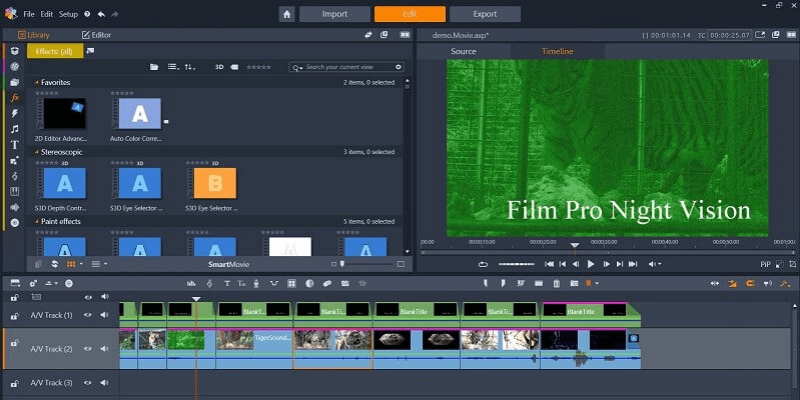
Pinnacle Studio
Összegzés
Sokat kell szeretni Pinnacle Studio. A legjobb felhasználói felülettel rendelkezik, amivel valaha videószerkesztőben találkoztam, a videószerkesztők kategóriájában a leghasznosabb és legprofesszionálisabb sablonokkal, valamint a szakma legkevesebb egyszerű használatú funkcióival rendelkezik. Rengeteg menő csengővel és síppal érkezik. A nap végén azonban ez az, amiért egy videószerkesztő megéri a pénzét?
Számomra a videószerkesztőknél az a lényeg, hogy milyen minőségű videókat tud készíteni az Ön által fizetett árért. A Pinnacle bizonyos kategóriákban jeleskedik a minőség megteremtésében, de a Pinnacle Studio Plus és a Pinnacle Studio Ultimate megnövekedett áráért nem tud lényegesen javítani a minőségben.
Az a véleményem, hogy a modern, hatékony, jól szervezett és könnyen használható programok iránt érdeklődő felhasználók megérik a pénzüket a Pinnacle Studio alapkiadásából, de a Plus és Ultimate kiadások nem kínálnak majdnem akkora durranás, mint amennyit más videószerkesztőknél talál az alábbi alternatívák részben.
Amit szeretek: A felhasználói felület rendkívül modern és intuitív, a program pedig kiválóan néz ki és jól érzi magát. Az eszköztár és a gyorsbillentyűk testreszabása tovább javítja a könnyű használatot. A kulcskockák szerkesztése nagyfokú irányítást tesz lehetővé a projekt felett. A sablonos intrók és outrok kiválóan néznek ki. A videóátmenetek könnyen alkalmazhatók és jól használhatók.
Ami nem tetszik: Az effektusok többsége túl szegényesnek tűnik ahhoz, hogy tényleges projektben használhassuk. Időnként összeomlik, és effektusok alkalmazásakor késleltetési tüskéket szenved, így a program átmenetileg használhatatlanná válik. Furcsa, kiszámíthatatlan viselkedés lép fel, amikor a projekt elemeit mozgatják az idővonalon.
Mi az a Pinnacle Studio?
Ez egy videószerkesztő kezdő és középszintű felhasználók számára. A program több ezer videoeffektust, sablont és hangeffektust kínál a dobozból, és azok számára a legmegfelelőbb, akik szeretnének videóik összes médiatartalmát egy helyen megszerezni.
Pinnacle Studio Basic vs. Plus vs. Ultimate
A Pinnacle Studio a legolcsóbb, és szerintem ez a verzió kínálja a legtöbb értéket. A Plus kiadás valamivel többe kerül, és 300 effektust, 3D-s szerkesztést és képernyőrögzítő eszközöket ad hozzá. Az Ultimate kiadás a legdrágább, és több száz effektust ad hozzá a NewBlue-tól, valamint mozgáskövetést biztosít az elmosódási effektusokhoz és a morfológiai átmenetekhez.
Létezik ingyenes próbaverzió a Pinnacle Studio-hoz?
Sajnos a Corel nem kínál ingyenes próbaverziót a legújabb verziójához. Ezért döntöttem úgy, hogy saját költségvetésünkből megvásárolom a szoftvert, hogy tesztelhessem a képességeit. De 30 napos pénz-visszafizetési garanciát kínál.
Honnan tudom letölteni a Pinnacle Studio-t?
A szoftver mindhárom verziója elérhető a hivatalos honlapján. Miután megvásárolta a programot (feltétlenül válassza ki a megfelelő verziót), e-mailt küldünk Önnek, és megtalálja benne a letölthető linket. Lásd az alábbi képernyőképet.
A Pinnacle Studio működik Mac-en?
Sajnos nem. A program csak Windows PC-k számára készült. A cikk „Alternatívák” részében egy kiváló videószerkesztőt ajánlok Mac-felhasználóknak.
Tartalomjegyzék
Miért bízzon bennem ebben az értékelésben?
A nevem Aleco Pors. Nyolc hónapja komoly hobbim a videóvágás. Ezalatt az idő alatt különféle szerkesztőprogramokkal készítettem videókat személyes és kereskedelmi használatra is, és sok közülük áttekintettem a TechFeweren.
Megtanítottam magam a professzionális minőségű szerkesztők használatára, mint pl VEGAS-Pro, Az Adobe Premiere Proés Final Cut Pro (Mac). Lehetőségem volt tesztelni több olyan szerkesztőt is, amelyek kevésbé tapasztalt felhasználóknak készültek, mint például a Cyberlink PowerDirector, Corel VideoStudioés Nero Video. Megértem, mit jelent a semmiből megtanulni egy új videószerkesztő programot, és jól érzékelem a minőséget és a funkciókat, amelyeket egy szerkesztőprogramtól elvárhat különböző árfekvés mellett.
Az a célom, hogy Ön elhagyja ezt a Pinnacle Studio áttekintést, tudva, hogy Ön az a fajta felhasználó, akinek hasznára válik a program megvásárlása, és úgy fogja érezni magát, mintha nem adnának el semmit a folyamat során.
TechFewer csapatunk saját költségkeretünket használta fel, és megvásárolta a Pinnacle Studio Ultimate teljes licencét (lásd az alábbi képernyőképet a vásárlási bizonylathoz), hogy a program minden funkcióját kipróbálhassam ehhez az áttekintéshez.
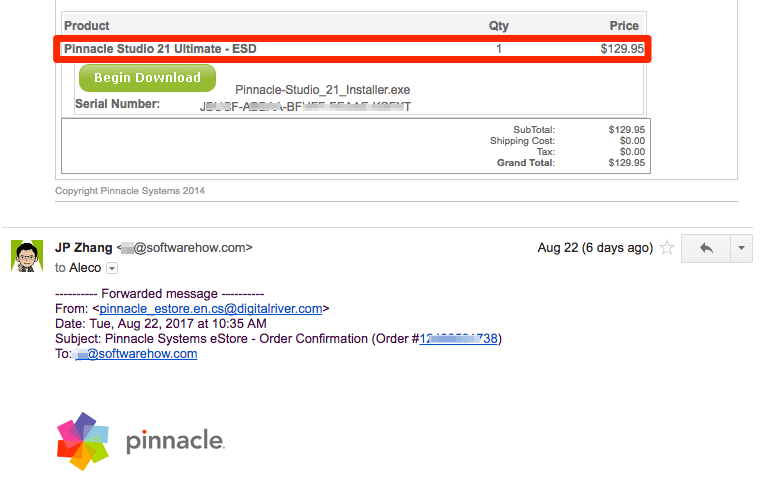
Nem kaptunk olyan kifizetést vagy kérést a Coreltől, amely bármilyen módon befolyásolná a jelen áttekintés tartalmát. Célom, hogy teljes és őszinte véleményt adjak a termékről, kiemeljem a program erősségeit és gyengeségeit, és minden kötöttség nélkül felvázoljam, hogy ez a szoftver kinek a legmegfelelőbb.
Továbbá, arra az esetre, ha szeretné megismerni a program kimenetét, elkészítettem a gyors videó itt (bár nincs teljesen szerkesztve).
A Pinnacle Studio Ultimate részletes áttekintése
Ennek a videószerkesztő programnak a felhasználói felülete kétségtelenül a legkarcsúbb, legszexisebb és leginkább testreszabható, amivel videószerkesztőben találkoztam. Ha a megjelenés és az érzés a legfontosabb tulajdonságok, amelyeket egy szoftverben keres, akkor valószínűleg elégedett lesz a Pinnacle Studióval.

A program négy fő részből áll. Mindegyik könnyen elérhető a képernyő tetején, a fenti képen látható sávban. Végigmegyek ezeken a részeken, majd gyorsan összefoglalom a programban szereplő hatásokról, sablonokról és átmenetekről alkotott véleményemet.
A Kezdőlap lap
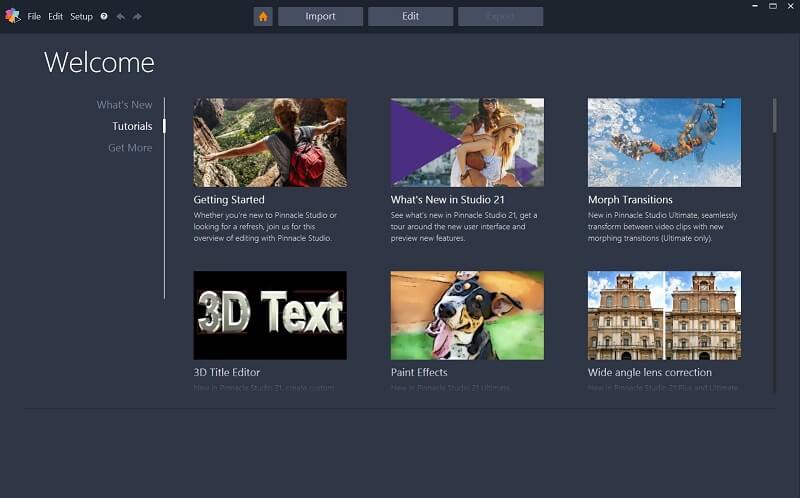
A kezdőlapon megtalálja a Pinnacle által kínált összes oktatóanyagot, új funkciót és fizetős kiegészítőt. Nagy átfedés van az „Újdonságok” és az „Oktatóanyagok” lap között, és nem nyűgöztek le annyira ezek az oktatóvideók, mint azok, amelyek a versengő programokban találhatók.
Az „Első lépések” oktatóanyagra kattintva egy olyan oldalra jut, amely tudatja, hogy ez a videó „hamarosan érkezik”, ami elfogadhatatlan egy újabb felhasználóknak szánt programok esetében. A többi oktatóanyag elmagyarázza a program egy egyedi jellemzőjét, de korántsem teljes körű, és néha kissé szakszerűtlennek tűnnek.
Az Importálás lap
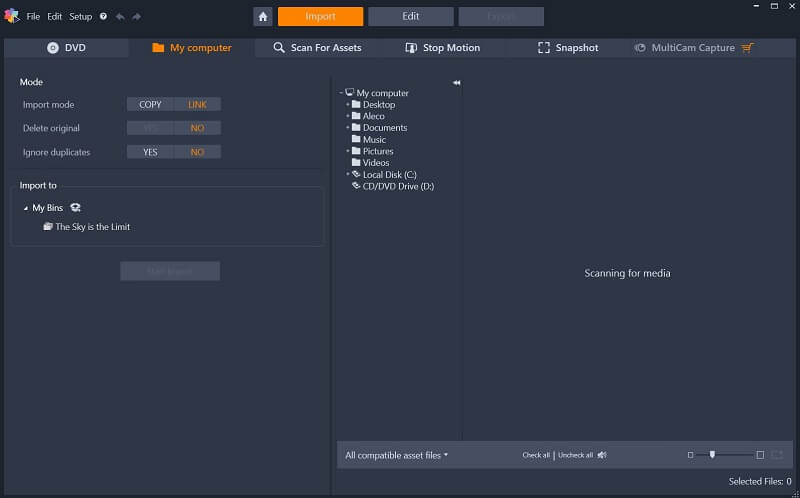
Az Importálás lapon véglegesen összekapcsolhatja a fájlokat a projektekben használandó programmal. Fájlokat importálhat DVD-lemezekről, az asztalról vagy közvetlenül a számítógéphez csatlakoztatott videoeszközről. Az ilyen módon a programhoz hozzáadott fájlok egy „Bin”-be kerülnek, hogy a jövőbeni projektekben bármikor elérhetők legyenek.
Ezt a lapot túlságosan nehézkesnek és lassúnak találtam ahhoz, hogy gyakorlatilag hasznos legyen. A programnak megfelelő időbe telik, amíg betölti és importálja az adathordozókat a projektbe ezen a lapon keresztül. Könnyedén áthúzhatja a médiát az asztalról a projektekbe a Szerkesztés lapon, ahelyett, hogy az Importálás lap legördülő listái között kellene navigálnia.
A Szerkesztés lap és az elsődleges felhasználói felület
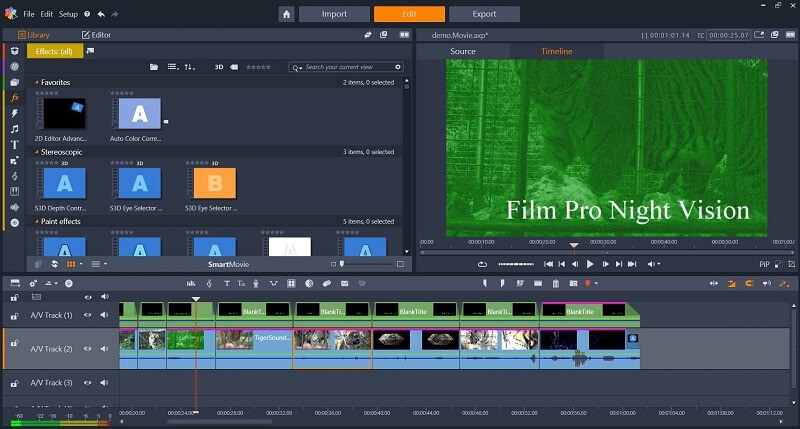
A program húsa és csontja, a Szerkesztés lap az, ahol összeillesztheti videóit, és effektusokat alkalmazhat rájuk. Bár a program Szerkesztés lapon való elrendezésének elsődleges módja majdnem megegyezik a legtöbb más videószerkesztőével, a Pinnacle Studio felhasználói felülete kiemelkedik a versenytársak közül a gazdag eszköztárak, a részletekre való kifogástalan figyelem, és számos funkció, amelyek kiemelik a könnyű használatot.
Öt (öt!) eszköztár található elszórva a felhasználói felületen. A bal felső sarokban lévő eszköztár megváltoztatja a mellette lévő mezőben látható tartalmat. Lehetővé teszi, hogy navigáljon a projektbe importált médiában, a rendelkezésére álló médiában, valamint a képeihez és videóihoz alkalmazható különféle effektusok és átmenetek között.
A képernyő közepén található eszköztárak számos egyéb feladat és funkció végrehajtását teszik lehetővé, beleértve a mozgáskövetést és az osztott képernyős követést, és teljesen testreszabhatók. A középső eszköztár minden gombja be- vagy kikapcsolható az Ultimate kiadásban, ez egy örvendetes kiegészítés, amelyet egy kicsit menőbbnek találtam, mint amilyen hasznos volt.
A képernyő felső felében lévő ablakok a Videó előnézeti ablak és a Szerkesztő/könyvtár ablak. Ez a három ablak felcserélhető, két félbevágott vagy három ablakként jeleníthető meg, vagy kiugrik és egy második monitorra húzható. Mivel ezek az ablakok azok, ahol a legtöbb nehéz teher a Pinnacle Studio-ban végezhető, elképesztő kiegészítés, ha pontosan oda helyezheti őket, ahol a legjobban működnek.

Az egyik kedvenc funkcióm az egész programban a fent látható Szerkesztő ablak. Itt bárhol beállíthat kulcskockákat a videóban, így beállíthatja a klipek pontos paramétereit. Ebből az ablakból alkalmazhat effektusokat, színeket, pásztázást és átméretezést anélkül, hogy a klipjeit rengeteg apró részre kellene feldarabolnia, mint más programokban. Ez rendkívül magas fokú ellenőrzést biztosít a projektje felett, könnyen érthető és egyszerűen végrehajtható módon.

Ezzel elérkeztünk az idővonalhoz, amely a legjobb felhasználói felületi funkciókat tartalmazza, amelyekkel még nem találkoztam videószerkesztőben. A középső sorban balról a második eszköztár gombjai lehetővé teszik az átlátszóság-beállítások és hangszintek elrejtését vagy megjelenítését; a számok könnyen zárolhatók, hozzáadhatók és elrejthetők; és egy folyamat eszköztár jelenik meg minden elem felett az idővonalon, amely folyamatban van, hogy hatással legyen rá (az egyik kedvenc funkcióm az egész programban). Mindezek a funkciók nagyban hozzájárulnak a tiszta és kényelmes felhasználói élmény megteremtéséhez, ami a Pinnacle Studio legnagyobb erőssége.
Az egyetlen fő hiba, amit a felhasználói felületen találtam, az idővonallal kapcsolatos. Az alapértelmezett viselkedés sok esetben az új elemek átfedése a régiek tetejére, ahelyett, hogy a régi elemeket elmozdítaná az útból, ami nagyon eltér az általam használt többi videószerkesztő viselkedésétől.
Nem tudok sok olyan helyzetet elképzelni, amikor szeretnék egy új klipet beszúrni egy meglévő klip közepére az idővonalamon ahelyett, hogy a klipet a meglévő klip végére vagy elejére adnák hozzá, mégis gyakran ez történt. amikor behúztam egy klipet a program idővonalára. Az idővonal ezen furcsaságain kívül a program felhasználói felülete lenyűgöző.
Videóeffektusok, átmenetek és sablonok
Ami az ebben az árkategóriában lévő videószerkesztőket illeti, a legtöbb elsődleges funkció, amelyet ezek a programok képesek végrehajtani, nagyon hasonlóak. Az elsődleges funkciók végrehajtásának módja eltérő lehet, de minden szerkesztőnek képesnek kell lennie klipek összevágására, zene és hangeffektusok hozzáadására, chroma gombok alkalmazására, valamint a világítás és a színek beállítására.
A felhasználói felületen kívül a legnagyobb dolog, ami az olyan videószerkesztőket, mint a Pinnacle Studio választja el a versenytársaitól, a programban elérhető videóeffektusok, átmenetek és sablonprojektek. Mivel bármely két program pontosan ugyanazt az eredményt fogja produkálni két klip összevágása után, a program ezen szempontjai adják a videóidnak a program egyedi megjelenését és érzetét.
Az alapverzió több mint 1500 effektust, sablont, címet és átmenetet tartalmaz. Ahogy a verziók drágulnak, úgy nő az előre elkészített effektek száma is.
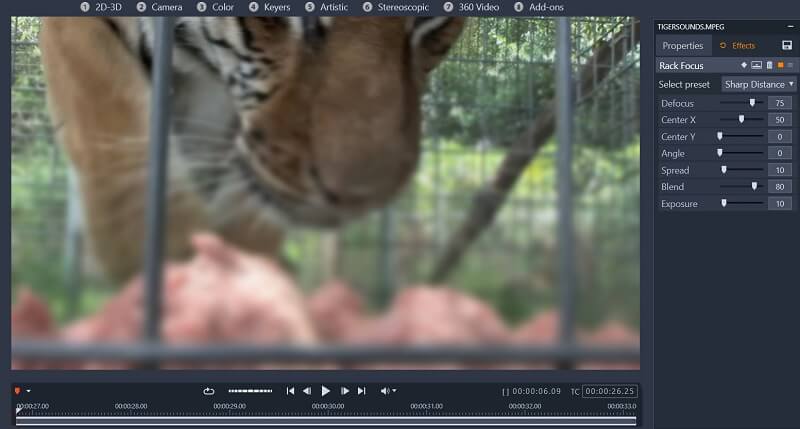
Ahogy az várható volt, a beépített effektusok alkalmazására szolgáló felhasználói felület intuitív és érzékeny. Egyszerűen húzza át az effektust a Könyvtár ablakból egy klipre, és alkalmazza azt a videójára. Ha szerkeszteni szeretné az effektust, kattintson a jobb gombbal a klipre, és válassza ki Hatás > Szerkesztés. Ekkor megjelenik egy másodlagos ablak, amely tartalmazza a klipre jelenleg alkalmazott effektus összes paraméterét, valamint egy videó előnézeti ablakot, így láthatja, hogy ezeknek a paramétereknek a módosítása hogyan befolyásolja a klipjét.
Bár lenyűgözött a program effektjei feletti nagyfokú irányítás, általában kevésbé nyűgözött le a funkcionalitásuk. A legalapvetőbb effektusok (például a chroma keying és a világítás beállításai) a várt módon működnek, míg az Ultimate kiadásban a feltűnőbb effektusok többsége szükségtelen volt, túl lassú volt a hatékony megvalósításhoz, vagy túl gyenge minőségűnek tűnt ahhoz, hogy megérje a további pénzt.
Kipróbáltam szinte az összes „NewBlue Video Essential” effektust, amelyek az Ultimate kiadáshoz tartoznak, de azt tapasztaltam, hogy a legtöbb másolható a programon belüli egyéb eszközök használatával. Tekintse meg az első két effektust az alábbi bemutató videómban, a Detail by Chroma és a Detail by Luma, és mondja meg, hogy észreveszi-e a különbséget ezek és az effektusok között. szerkesztetlen videóm.
Általában nem ütnék be egy programot, ha további effektusokat is tartalmazna, de ha költséggel járnak, akkor ennek a költségnek indokoltnak kell lennie. Véleményem szerint a Plus és Ultimate kiadásban kapott további effektusok egyszerűen nem érik meg a plusz pénzt.
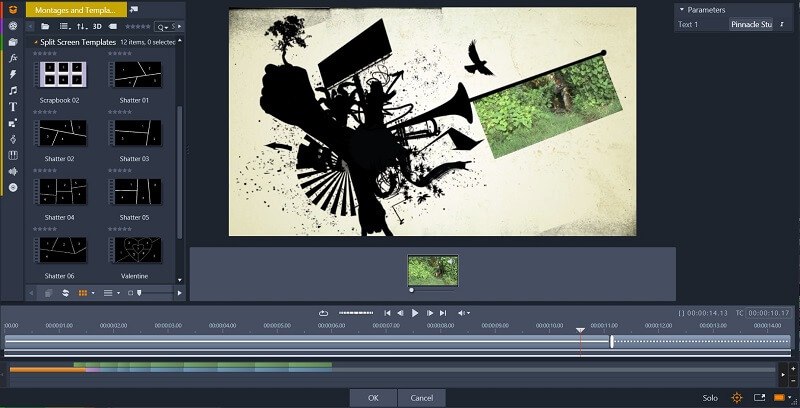
A szoftverhez mellékelt sablonok, montázsok viszont lenyűgöztek. Bár a legtöbb versenytárs sablonprojektje túlságosan ragacsos ahhoz, hogy professzionális minőségű tartalomban használhassa őket, elmondható, hogy a Corel rengeteg erőfeszítést fordított a sablonok nagyszerű megjelenésére.
A sablonos bevezetők és outrok túlnyomó többségét szívesen használnám a programmal reklámvideókban, ami a versenytársak túlnyomó többségéről nem mondható el.
Ezzel el is érkeztünk az átmenetekhez, amelyek szintén nagyon lenyűgöztek. Az alapkiadásban található átmenetek letisztultak, egyszerűek és jól használhatóak, míg a Plus és Ultimate kiadásból származó átmenetek általában mutatósabbak és szűkebb alkalmazásokkal rendelkeznek.
Nem javaslom a Plus kiadás megvásárlását egyedül a további átmenetek hátoldalán, de az Ultimate kiadás megvásárlásának legerősebb oka a másik kettőhöz képest a Morph átmenetek hozzáadása. A morf átmenetek jól néznek ki, viszonylag könnyen kivitelezhetők, praktikusak. Ha feltétlenül Morph-átmeneteket kell tartalmaznia a videóidban, akkor azt hiszem, elégedett leszel az Ultimate kiadásban található Morph-átmenetek egyszerűségével és hatékonyságával.
Okok az értékeléseim mögött
Hatékonyság: 4/5
A program képes minőségi videók generálására, de észrevehető teljesítményproblémákkal küzd. A felhasználói felület felülmúlhatatlan, és az átmenetek és a sablonok hatékonysága meglehetősen kedvező a versenytársakhoz képest. A program általános használhatósága azonban késésekben szenved, mivel a projekt egyre bonyolultabbá válik, és időnként összeomlik, amikor terhelésnek van kitéve. Sok hatást használhatatlannak vagy szükségtelennek is találtam.
Ár: 3 / 5
Az Ultimate kiadás 79.95 dollárba kerül, ami valamivel magasabb ár, mint a versenytársa. Az árral nem lenne bajom, ha a plusz funkciók indokolják a költségeket, de az Ultimate egyetlen olyan tulajdonsága, amit az alapverzióból nagyon hiányolnék, az a morph átmenetek. Szerintem a felhasználók túlnyomó többsége 29.95 dollárért fogja kihozni a legtöbb értéket az alapverzióból.
Könnyű használat: 4.5/5
A program hatékonyan van megszervezve, és a munkafolyamat intuitív, de az oktatóanyagok hagynak kívánnivalót maga után. Egyáltalán nem volt időm rájönni, hogyan kell használni a programot, mivel az egyik legnagyobb erőssége a felhasználói felület kivételes használhatósága. Mindent ott találtam, ahol vártam, és nem okozott gondot felfedezni, hogyan használhatom a Pinnacle Studio új funkcióit. A könnyű használhatóság egyik kulcsát az oktatóanyagok jelentik, amelyek vagy hiányosak a jelen áttekintés írásakor, vagy túl szűkek ahhoz, hogy megtanítsák a program teljes használatát.
Támogatás: 5/5
Hihetetlenül lenyűgözött a programhoz elérhető támogatás. A Corel élő online csevegést, telefonos támogatást, 24 órás garanciát kínál minden e-mailre, és 30 napos pénz-visszafizetési garanciát magára a programra.
A Pinnacle Studio alternatívái
Ha valami könnyebben használhatóra van szüksége
Cyberlink PowerDirector a legegyszerűbb videószerkesztő, amit valaha teszteltem, és kötelező vásárlás mindenkinek, akinek elsődleges szempontja a könnyű használhatóság. Olvasd el a teljes szövegemet PowerDirector áttekintés itt. Azt is megfontolhatja TechSmith Camtasia és a Movavi Video Editor.
Ha valami erősebbre van szüksége
Az Adobe Premiere Pro okkal az iparági szabvány. Szín- és hangszerkesztő eszközei a legjobbak a szakmában, és az Adobe Creative Cloudba integrálható képessége kiváló választássá teszi mindazok számára, akik már ismerik az Adobe termékeket. Az enyémet olvashatod Premiere Pro értékelés itt.
Ha Ön macOS-felhasználó
Bár nem egészen ugyanabban az árkategóriában, mint a Pinnacle Studio, Final Cut Pro a legolcsóbb videószerkesztő, amelyet „professzionális minőségnek” tartok. Ez egy nagyszerű választás bárki számára, aki olyan programot keres, amely egyensúlyt teremt a könnyű használat, a szolgáltatások minősége és a megfizethetőség között. Azt is megfontolhatja Filmora.
Következtetés
Pinnacle Studio jól néz ki, hatékonyan van megszervezve, és rengeteg hasznos eszközt kínál a videószerkesztés minél gyorsabbá és fájdalommentesebbé tételéhez. Nyilvánvaló, hogy a Corel (a szoftver gyártója) sok időt és erőfeszítést fordított a felhasználói felület intuitív és hatékony kialakítására, de nem fordítottak annyi időt a program néhány alapvető funkciójára, amennyit kellett volna. A program tele van szórakoztató csengőkkel és síppal, de a nap végén az általa készített videók nem olyan jó minőségűek, mint a versenytársaié.
Véleményem szerint, ha megfizethető, jól megtervezett és hatékony videószerkesztőt keres, a Pinnacle Studio Basic az egyik legjobb lehetőség a piacon. Nem ajánlom a Plus és Ultimate kiadásokat, hacsak nem igazán szereti a Morph átmeneteket, és nem bánja, hogy egy kicsit többet fizet. Ezenkívül, ha komolyan gondolja a videószerkesztést, fontolja meg VEGAS-Pro, Az Adobe Premiere Proés Final Cut Pro (macOS-hez).
Hasznosnak találja tehát ezt az értékelést a Pinnacle Studio Ultimate-ről? Hagyjon megjegyzést alább.
Legfrissebb cikkek